【Axure RP】Axure RP下载(含注册码) V6.5 官方中文版
软件介绍
Axure RP是一款用于制作产品原型的设计软件。Axure RP官方中文版拥有非常齐全的功能,如鼠标与键盘的交互功能、制定窗口的自动关闭功能等等,让用户使用时工作效率更加高效。同时软件内置全新的部件样式控制,如圆角、描边等等,为设计产品减少了大量的时间成本。
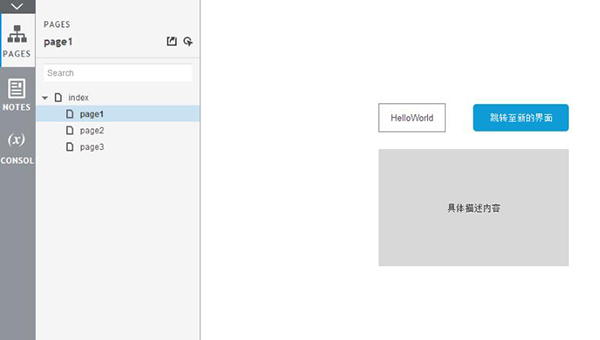
Axure RP软件特色
1、鼠标及键盘交互功能,Axure RP官方中文版支持更多的新特性,如 双击、右击、按鼠标、松鼠标、移动鼠标、鼠标经过、鼠标长按、按键盘、松键盘。
2、演示文档,Auxre RP完全支持全新html特性,根据手机和电脑的性能制作更好的演示步骤。
3、新增部件样式控制,全新的部件修饰功能有较大的高边,包括支持平角、直角、三角、阴影、描边等鬼才设置
4、更细化的部件属性,分享全新的部件属性,可以设置各种你喜欢的部件形状。
5、丰富的交互条件,包括指定窗口关闭、锚点设置以及其他的未知事件触发条件,对于未来的移动互联网产品有着重要的作用。
Axure RP安装步骤
1、在网站下载该软件,压缩之后双击.exe,进入一个欢迎界面,点击“Next”继续。
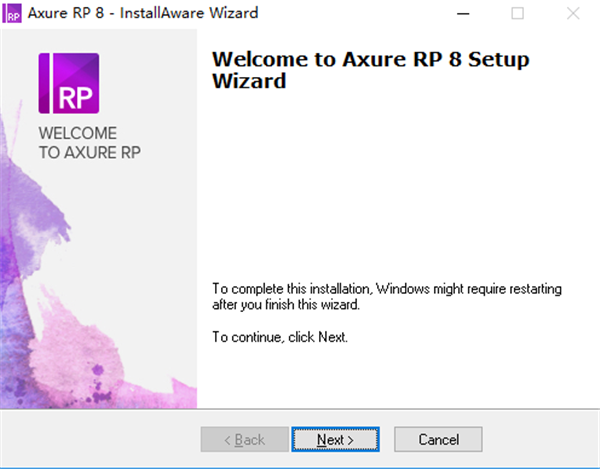
2、查看声明之后点击“I agree”我同意,点击“Next”继续。
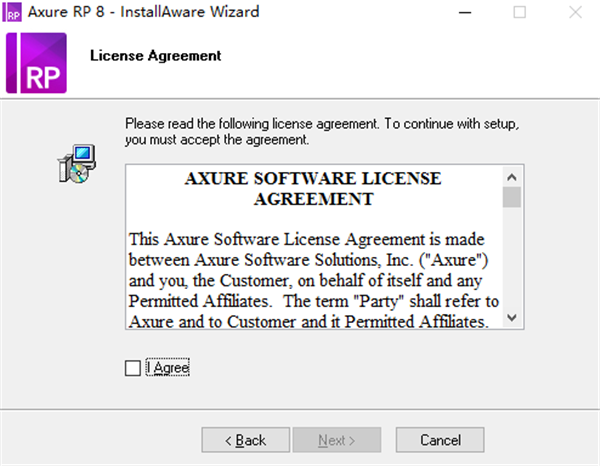
3、可以点击“Browse”浏览,更改安装位置,也可以选择默认C盘,点击“Next”下一步。
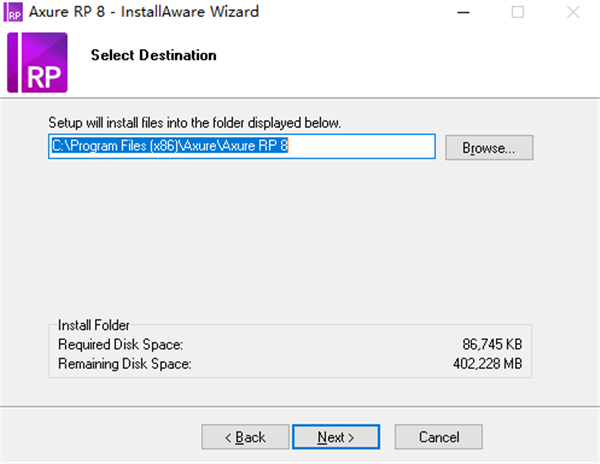
4、开始安装Axure RP官方版,点击“Next”下一步。
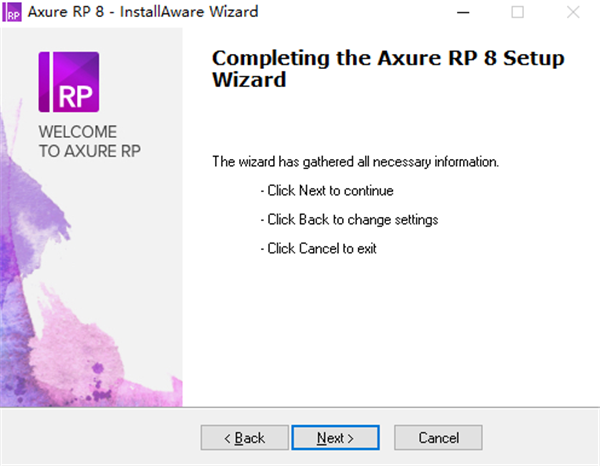
5、正在安装当中,过程需要几分钟,请稍候,点击“Next”下一步。
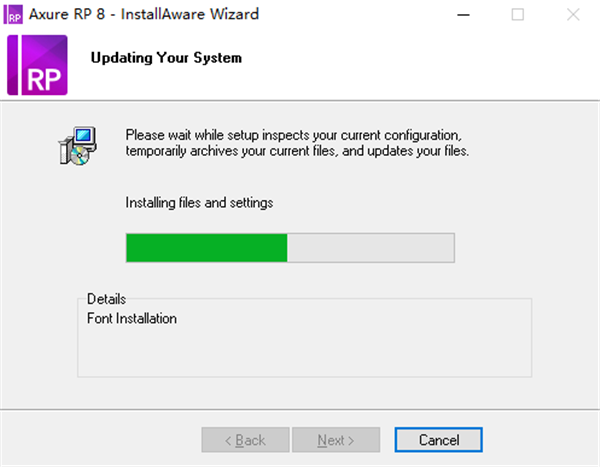
6、Axure RP安装完毕,点击“Finish”完成即可。
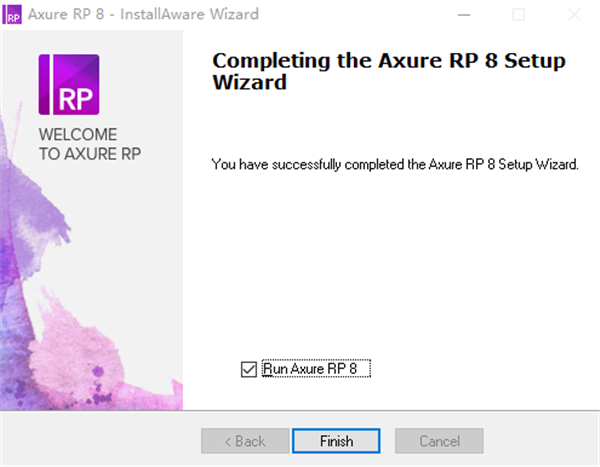
Axure RP使用方法
1、打开Axure RP中文版之后,在首页选择“新建文件”,这样可以开始建立一个新的项目。
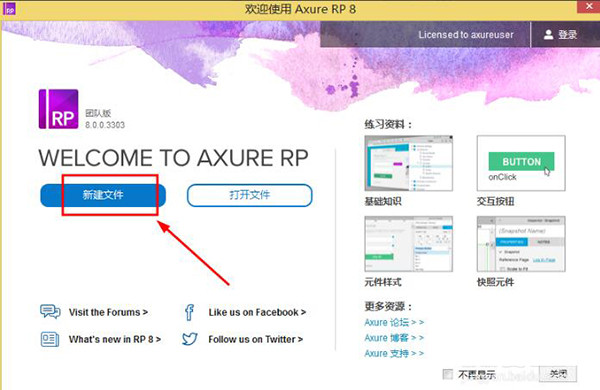
2、选择左侧栏中的“page1”,在右边边框中开始创建新的界面内容,在元件库中选择一个新的原件拖拽到右边边框即可。
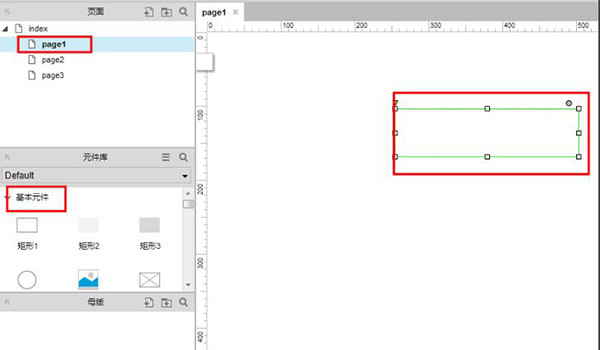
3、针对某一具体部件,可以选中元件,然后在其右侧“属性”栏中设置相应部件属性值即可,比如在矩形框中输入适合的文字。
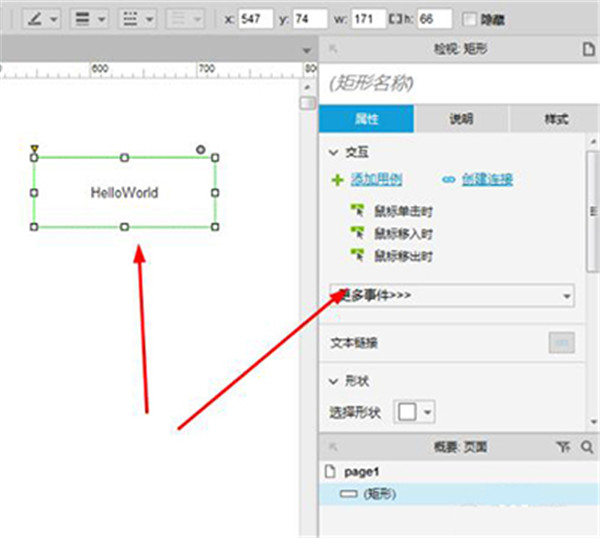
4、如果需要跳转至其他界面,可以拖拽一个按钮至界面,并且在相应的按钮中设置链接,点击设置按钮属性值“创建链接”,并且选择相应的跳转界面。
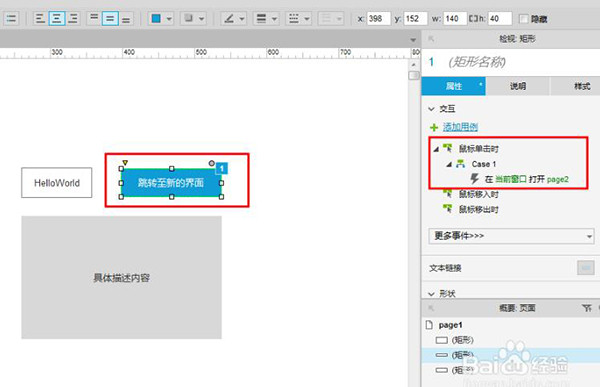
5、与此同时,我们需要设置跳转界面(新界面)page2内容,选择“page2”添加新的元件并且修饰即可,其操作与page1基本相似。
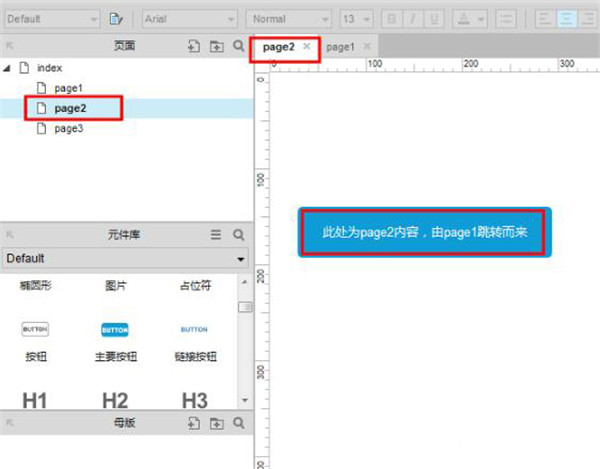
6、界面布局完成之后,我们便可以点击右上角“预览”查看效果,效果图会在网页中展示。如果不满意预览图,还可以返回继续修改。
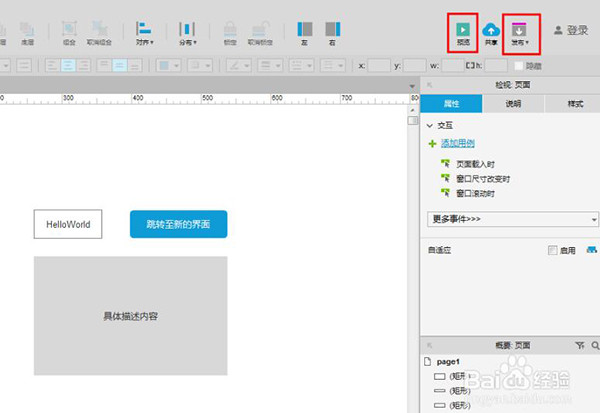
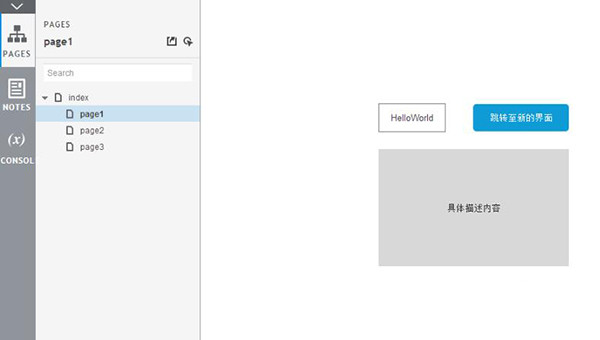
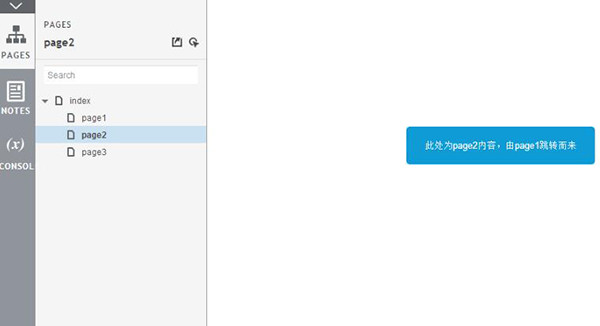
Axure RP基本快捷键
打开:Ctrl + O
新建:Ctrl + N
保存:Ctrl + S
退出:Alt + F4
打印:Ctrl + P
查找:Ctrl + F
替换:Ctrl + H
复制:Ctrl + C
剪切:Ctrl + X
粘贴:Ctrl + V
快速复制:Ctrl+D&点击拖拽+Ctrl
撤销:Ctrl + Z
重做:Ctrl + Y
全选:Ctrl + A
帮助说明:F1
Axure RP常见问题
1、Axure RP创建流程图的方法是什么?
1、在左上角选择模式中,选择最后一个鼠标模式。
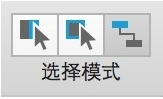
2、点击“选择部件库”,默认为“所有部件库”。
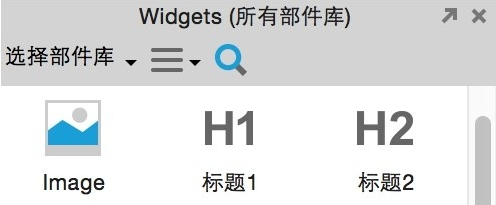
3、选择最后一个选项“Folw”。
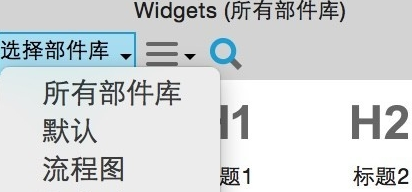
4、这里的控件都是可以用作流程图的。
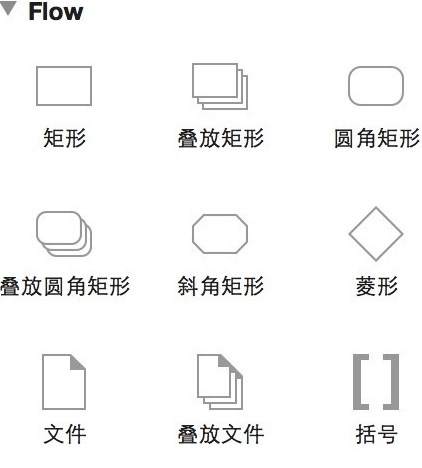
5、选取一个“矩形”控件,并将它拖动到制作面板中,可以看到它的四条边,有四个蓝色的“叉形”。
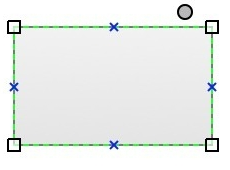
6、将鼠标指针放在任何一个点上,都会出现一个红色方框的效果,这就说明可以连接了。
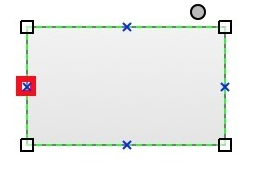
7、将鼠标指针在红框处按下,并随意拖动,可以出现线条效果,并且将线条或“矩形”随意拖动,他们之间的连接都不会断开。
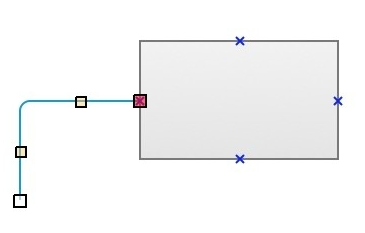
8、如果想将两个“矩形”连接起来,则需要首先创建两个“矩形”空间,然后用鼠标将想要连接的两个点,点击并拖动在相应的位置即可。
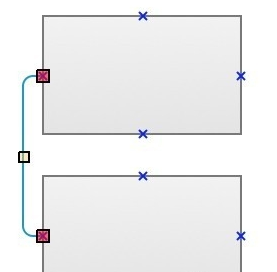
9、双击控件,即可输入文字。利用Axure RP可以创建简单或复杂的流程图。
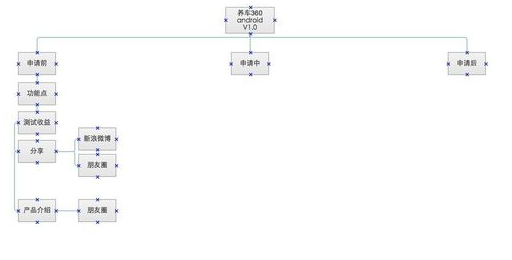
2、Axure RP到底是做什么的?
Axure RP 能帮助网站需求设计者,快捷而简便的创建基于网站构架图的带注释页面示意图、操作流程图、以及交互设计,并可自动生成用于演示的网页文件和规格文件,以分享演示与开发。
下载仅供下载体验和测试学习,不得商用和正当使用。
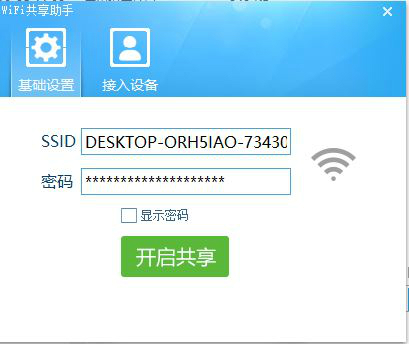
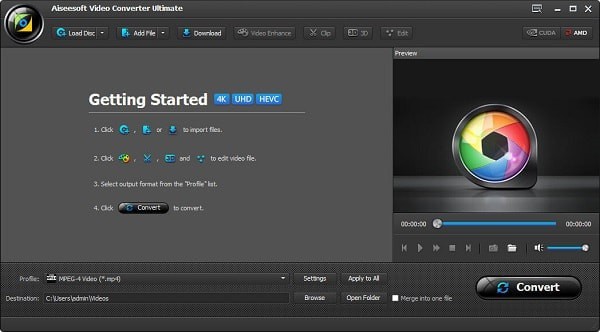
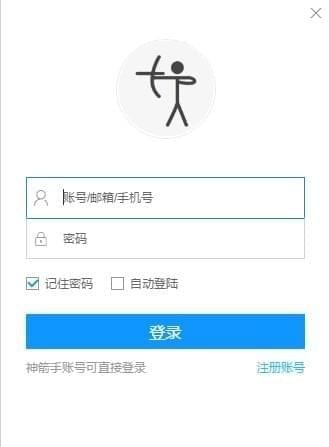
发表评论